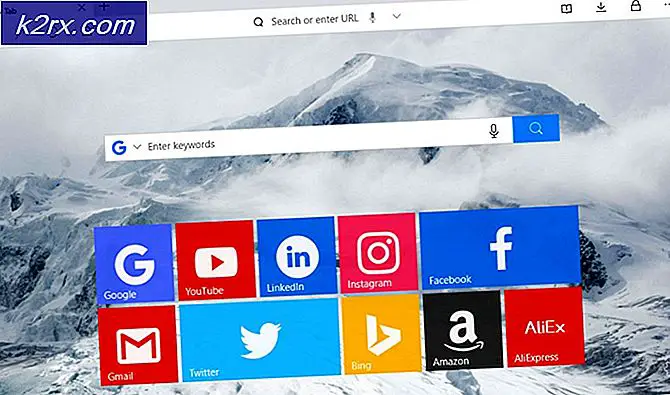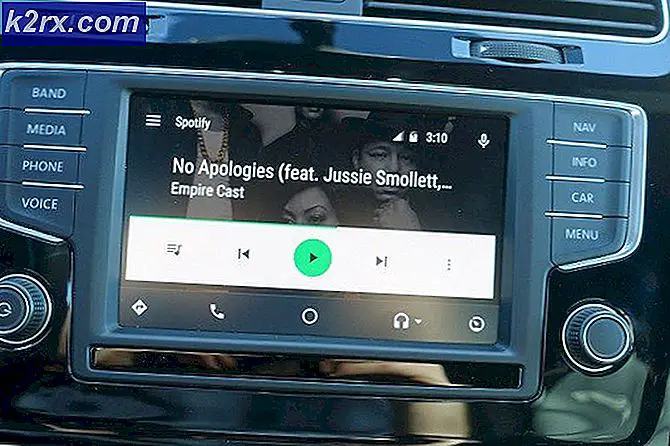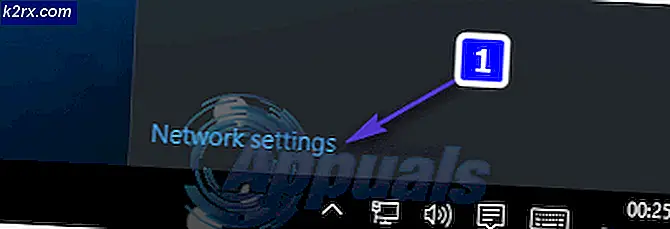Cara Memperbaiki Tidak Ada Suara di Forza Horizon 4
Forza adalah seri video game balapan yang diterbitkan oleh Xbox Game Studios dan didukung di konsol Xbox dan Microsoft Windows. Serial ini dibagi menjadi dua bagian; Forza Horizon dan Forza Motorsports. Versi pertama gim ini dirilis pada tahun 2005 dan telah berkembang sejak saat itu.
Meskipun game tersebut dikembangkan oleh Microsoft sendiri, kami menemukan banyak contoh di mana tidak ada suara yang dikirim dari Forza Horizon 4. Ini menjadi masalah yang sangat umum dengan panduan yang sangat sedikit di internet. Pada artikel ini, kami akan membahas semua alasan mengapa masalah ini terjadi dan apa solusi untuk memecahkan masalah tersebut.
Apa yang menyebabkan Tidak Ada Suara di Forza Horizon 4?
Setelah menyelidiki semua kasus dan menggabungkan laporan pengguna, kami sampai pada kesimpulan bahwa masalah tersebut terjadi karena beberapa alasan berbeda. Beberapa alasan mengapa Anda mungkin tidak mendapatkan suara apa pun di Forza Horizon 4 tetapi tidak terbatas pada:
Sebelum Anda mulai dengan solusi, pastikan Anda memiliki koneksi internet aktif di komputer Anda dan masuk sebagai administrator. Selanjutnya, Anda harus mengikuti solusi dari atas dan terus ke bawah; masing-masing terdaftar menurut prioritas dengan yang pertama memiliki yang tertinggi.
Solusi 1: Menonaktifkan / Mengaktifkan Penyempurnaan Suara
Penyempurnaan suara adalah tambahan untuk suara Anda. Mereka membuat suara Anda lebih baik dengan melewati aliran suara melalui beberapa proses yang telah ditentukan. Penyempurnaan ini benar-benar dapat membantu Anda jika Anda tidak memiliki speaker yang bagus. Namun, tampaknya peningkatan ini bertentangan dengan Forza Horizon 4. Alih-alih membuat suara lebih baik, mereka tampaknya memblokirnya atau menyebabkan suara tersendat setiap kali game mengeluarkan suara apa pun.
Pengembang Forza secara resmi mengenali masalah ini di forum dan bahkan mengatakan bahwa mereka sedang mengerjakan beberapa perbaikan oleh Pengembang Microsoft. Sekarang ada dua varian di mana campur tangan dengan peningkatan suara akan memperbaiki masalah Anda; Anda juga bisa nonaktifkan perangkat tambahan suara atau memungkinkan mereka. Menurut penelitian kami, kami menemukan kedua kasus memperbaiki masalah dalam situasi yang berbeda.
Pertama, kita akan membahas opsi tentang cara mengakses perangkat tambahan di sistem operasi Windows yang lebih lama.
- Temukan ikon suara hadir di bilah tugas Anda. Klik kanan padanya dan pilih terdengar. Anda juga dapat mengakses opsi suara melalui panel kontrol.
- Setelah opsi suara dibuka, klik perangkat audio yang terhubung ke komputer Anda. Klik kanan dan pilih Properti.
- Sekarang pergilah ke Tab Penyempurnaan dan hapus centang semua penyempurnaan diaktifkan (Anda juga dapat mencentang kotak yang bertuliskan "Nonaktifkan semua penyempurnaan").
- Sekarang pilih Maju tab dan hapus centang pada mode eksklusif di mana aplikasi diizinkan untuk mengesampingkan pengaturan. Simpan perubahan Anda dan keluar.
Mengulang kembali komputer Anda dan seluruh game. Sekarang coba luncurkan Forza Horizon 4 dan periksa apakah masalah telah teratasi.
Jika Anda memiliki sistem operasi Windows terbaru (1903), ada kemungkinan Anda tidak akan menemukan pengaturan suara seperti pada solusi sebelumnya. Ikuti langkah-langkah di bawah ini:
- Klik kanan pada ikon suara yang ada di bilah tugas Anda dan pilih Buka pengaturan Suara.
- Setelah dalam pengaturan suara, klik pada Panel Kontrol Suara hadir di sisi kanan atas layar.
- Sekarang klik Maju tab dan hapus centang tombol dari Aktifkan Penyempurnaan Audio.
- Sekarang, klik Suara spasial tab dan matikan suara. Tekan Terapkan untuk menyimpan perubahan dan keluar.
- Restart komputer Anda sepenuhnya dan coba jalankan Forza Horizon 4. Periksa apakah masalah telah teratasi untuk selamanya.
catatan: Jika peningkatan suara Anda sudah dimatikan, kami sarankan untuk menyalakannya dan kemudian coba mainkan Forza. Jika tidak berhasil, nonaktifkan setelan lalu coba lagi. Meskipun tindakan ini terdengar aneh, kami menemukan banyak contoh di mana trik ini membantu banyak pengguna menyelesaikan masalah mereka.
Solusi 2: Memperbarui Windows dan Forza ke Versi Terbaru
Sebelum Anda mencoba yang lain, Anda disarankan untuk memastikan bahwa Windows diperbarui ke versi terbaru. Menurut pengembang Forza, game tersebut bentrok dengan pengaturan Windows Audio itu sendiri dan karena itu, tidak ada keluaran suara. Menurut Forza, pembaruan sedang dikerjakan yang akan dirilis di iterasi Windows dan Forza nanti.
Selain itu, Windows yang lebih baru juga menghadirkan fitur yang lebih baik dan perbaikan bug jadi jika komputer Anda mengalami masalah sendiri, mereka akan diperbaiki.
- Tekan Windows + S, ketik "memperbaruiDi kotak dialog dan buka Pengaturan yang mengembalikan hasil.
- Setelah berada di pengaturan Pembaruan, klik tombol Periksa pembaruan.
- Sekarang, Windows akan mulai memeriksa pembaruan potensial apa pun. Jika ada yang ditemukan, mereka akan diinstal secara otomatis. Jika diminta, pastikan Anda juga memulai ulang komputer.
Sekarang setelah kami menginstal pembaruan terbaru untuk Windows, kami akan melanjutkan dan menginstal pembaruan untuk Forza Horizon 4. Di sini, kami berasumsi bahwa Anda telah mengunduh game dari Microsoft Store.
- Tekan Windows + S, ketik "store" di kotak dialog dan buka entri Microsoft Store dari hasil.
- Setelah toko dibuka, klik tiga titik hadir di sisi kanan atas jendela dekat gambar profil Anda dan klik Download dan Pembaruan.
- Sekarang, klik tombol Dapatkan pembaruan jadi semua pembaruan mulai diunduh secara otomatis di komputer Anda. Jika ada pembaruan untuk Forza, itu akan diunduh.
- Setelah Forza diperbarui, restart komputer Anda dan luncurkan game. Periksa apakah masalah suara sudah teratasi.
Solusi 3: Menggunakan Speaker
Temuan menarik lainnya yang kami temukan adalah di mana suara tidak dikirim melalui Headphone. Sebaliknya, itu disalurkan melalui speaker normal. Ya, Anda mendengarnya dengan benar. Jika Anda menggunakan headphone untuk mendengarkan suara dalam game, coba mainkan game tersebut built-in speaker jika Anda memiliki laptop atau steker speaker eksternal ke komputer Anda dan mencobanya.
Speaker eksternal biasanya speaker stereo 2.1 yang ditenagai oleh kabel daya sendiri tetapi dihubungkan ke komputer menggunakan jack audio. Pastikan Anda mencolokkan jack ke hijau soket dan kemudian periksa apakah audio ditransmisikan.
Solusi 4: Mengubah Frekuensi Output
Masalah umum lainnya yang tampaknya menjadi masalah adalah pengaturan frekuensi suara di sistem operasi Windows. Windows memungkinkan Anda menyetel 'laju pengambilan sampel' di komputer Anda. Suara dihasilkan dalam sinyal analog tetapi ketika kita mengubahnya menjadi representasi digital, hasilnya tidak selalu tepat. Secara teori, semakin banyak tingkat pengambilan sampel yang Anda miliki, semakin banyak suara yang tepat.
Beberapa pengguna tampaknya memperbaiki masalah suara Forza dengan mengubah sampling rate di komputer mereka ke level rendah. Ikuti langkah-langkah yang tercantum di bawah ini:
- Tekan Windows + R, ketik “kontrol”Di kotak dialog dan tekan Enter.
- Setelah berada di panel kontrol, klik kategori Suara. Pastikan Anda memilih opsi Lihat oleh: Ikon kecil dari sisi kanan atas layar.
- Setelah dalam pengaturan suara, klik Putar ulang tab dan pilih perangkat output Anda. Klik kanan padanya dan pilih Properti.
- Sekarang klik Maju tab dari atas dan di bawah format Default, ubah nilainya menjadi berikut:
16 bit, 48000 Hz (Kualitas DVD)
- Setelah Anda membuat perubahan, klik Menerapkan untuk menyimpan perubahan dan keluar. Nyalakan kembali komputer Anda dan sekarang periksa apakah masalah telah teratasi.
catatan: Kami juga menemukan beberapa kasus di mana format ini tidak berfungsi. Anda dapat mencoba mengubah tingkat pengambilan sampel sesuai keinginan Anda dan melihat apakah ada yang berhasil.
Solusi 5: Memeriksa Program / Pengontrol Pihak Ketiga
Hal lain yang Anda periksa sebelum kami menyelami driver adalah apakah ada program atau pengontrol pihak ketiga yang mengganggu keluaran suara dari game. Dalam banyak kasus, kami menemukan pengontrol atau perangkat lunak headphone / headset pihak ketiga. Modul-modul ini mengambil input dari komputer dan sebelum diberikan kepada Anda, mereka memprosesnya. Sebuah pipa dibuat.
Proses ini terkadang mungkin bertentangan dengan suara dan karenanya menyebabkan masalah. Di sini, kami tidak memiliki solusi pasti untuk Anda coba, tetapi Anda harus memeriksa apakah program / modul seperti itu ada atau sudah disetel sebelumnya. Di bawah ini adalah metode bagaimana Anda dapat menghapusnya.
- Tekan Windows + R, ketik “appwiz.cpl”Di kotak dialog dan tekan Enter.
- Setelah berada di manajer aplikasi, cari program yang menyebabkan masalah. Klik kanan padanya dan pilih Copot pemasangan.
- Restart komputer Anda dan jalankan Forza lagi. Periksa apakah masalah telah teratasi.
Solusi 6: Menginstal Ulang Driver Audio
Jika semua metode di atas gagal berfungsi dan Anda masih tidak dapat mendengar suara dari Forza Horizon 4, kami dapat sedikit yakin bahwa masalahnya ada pada driver audio Anda. Selain itu, jika Anda melihat bahwa suara juga tidak mentransmisikan ke program / game lain, hal ini semakin memperkuat alasan kami. Jika driver bermasalah dan mengalami masalah, Anda tidak akan mengalami masalah di Forza, tetapi juga di program lain. Dalam solusi ini, kami akan menavigasi ke pengelola perangkat dan menginstal ulang driver Audio sepenuhnya dan melihat apakah masalah telah teratasi.
Sebelum kami menginstal ulang driver, pertama-tama kami hanya akan mengaktifkan / menonaktifkan driver. Jika ini tidak berhasil, kami akan melanjutkan dan menginstal driver default. Bahkan jika mereka menolak untuk bekerja dengan baik, kami akan melanjutkan dan memastikan bahwa yang terbaru diinstal.
- Tekan Windows + R, ketik “devmgmt.msc”Di kotak dialog dan tekan Enter.
- Setelah berada di pengelola perangkat, perluas kategori Input dan output audio, klik kanan pada perangkat suara Anda dan pilih Nonaktifkan Perangkat.
- Sekarang, tunggu beberapa saat sebelum Anda mengaktifkan suara lagi. Sekarang luncurkan Forza Horizon 4 dan lihat apakah masalah telah teratasi.
Jika hanya mengaktifkan / menonaktifkan driver tidak berhasil, ini menandakan bahwa memang ada masalah dengan driver. Sekarang, kami akan mencoba menginstal driver default di komputer Anda.
- Klik kanan pada perangkat keras suara dan pilih Copot pemasangan perangkat.
- Setelah Anda selesai menghapus driver, klik kanan di mana saja pada ruang kosong dan pilih Pindai perubahan perangkat keras. Komputer sekarang akan memindai perangkat keras baru. Ini pasti akan menemukan perangkat keras suara dan memperhatikan bahwa drivernya tidak diinstal. Ini akan mencoba menginstal driver perangkat secara otomatis.
Setelah driver default diinstal, luncurkan Forza Horizon 4 dan lihat apakah masalah telah teratasi. Anda harus memulai ulang komputer Anda sebelum melanjutkan. Bahkan jika ini tidak berhasil, Anda dapat mengklik kanan pada perangkat keras dan memilih Perbarui driver. Jika Pembaruan Windows tidak melakukan pekerjaan memperbarui driver, Anda dapat menavigasi ke situs web pabrikan Anda dan mengunduh driver dari sana.
catatan: Jika setelah mengikuti semua metode masalah tidak terpecahkan, Anda harus membuka forum Forza dan Microsoft. Jika Anda melihat pola, artinya masalahnya global. Anda dapat menunggu pembaruan atau mencoba menginstal ulang game sama sekali.